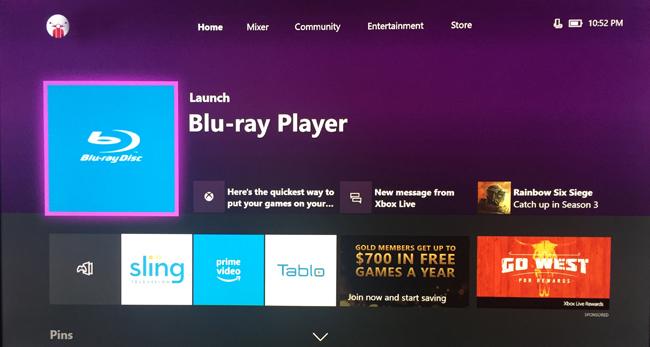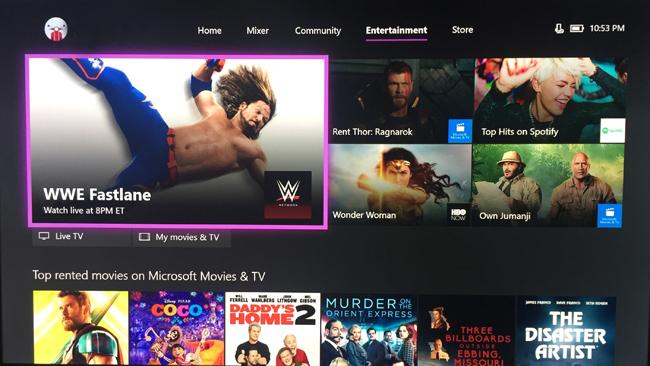Vi täcker inte spel mycket på den här webbplatsen, men vi erkänner gärna att kategorierna spel och hemmabio är skurna från samma, eller åtminstone mycket liknande, tyg. Spelare vill ha högpresterande storskärmsskärmar. Spelare bryr sig om ljudprestanda, även om det för många är mer betoning på headsetet. För vissa av våra läsare är spel en lika viktig källa som filmer och musik. Så när en Microsoft-representant kom för att fråga mig om jag ville recensera den nya Xbox One X -spelkonsolen tvekade jag inte att tacka ja.
Låt mig nu direkt betona att jag inte är en spelare på något sätt, form eller form. Jag överdriver inte för effekt när jag säger att den sista spelkonsolen jag ägde var en Atari. Jag har inte för avsikt att granska kvaliteten på One X som spelkonsol. Det finns gott om experter där ute som kan göra ett mycket överlägset jobb på den avdelningen.
Vad jag kan göra är att utvärdera One X som en Ultra HD Blu-ray-spelare och strömmande mediaenhet. Det jag hoppas kunna göra är att svara på den här frågan: Lyckas Xbox One X som en komplett allt-i-ett-mediaspelare?
$499 One X är Microsofts nya premiärspelare, ett stort steg upp i prestanda och pris jämfört med $199 Xbox One S som släpptes 2016. Båda produkterna kan spela Ultra HD Blu-ray-skivor, med stöd för HDR10, Dolby Atmos och DTS :X. Båda ger dig tillgång till Microsoft Store där du kan bläddra och lägga till en mängd olika spel, filmer, TV-program och appar som Netflix, Amazon Video, Hulu, etc. Båda har samma anslutningsalternativ.
One X är Microsofts mest kraftfulla konsol hittills: den är 40 procent kraftfullare än One S och stöder äkta 4K-spel (i motsats till uppskalad HD, som du får med One S). Den använder en åttakärnig 2,3 GHz Custom AMD CPU med sex teraflops, 12 GB GDDR5 grafikminne och 326 GB/s minnesbandbredd. Den har en 1TB hårddisk med 8 GB flashminne.
The Hookup
Trots att den är mer kraftfull än One S, är One X faktiskt lite mindre. Den mäter 11,8 x 9,4 x 2,4 tum. Den är tyngre än One S och väger 8,4 pund. Den övergripande byggkvaliteten är utmärkt, i nivå med Oppo UDP-203 och Sony UBP-X800 och mer omfattande än UHD-spelarna på ingångsnivå från Samsung och LG. One X har en helsvart finish med fläktar som ventilerar uteslutande till baksidan (uppenbarligen ventilerade One S också till toppen, vilket inte var så bra för dem som tenderar att stapla redskap).
Frontpanelen har en skivenhet med kortplats och en utmatningsknapp till vänster och en strömknapp (som lyser vitt när enheten slås på), en USB 3.0-port och en ihopkopplingsknapp till höger. På baksidan hittar du en HDMI 2.0a-utgång och en HDMI 1.4-ingång, som låter dig dirigera en annan källa genom Xbox. Företaget har för avsikt att detta ska vara en kabel/satellit set-top box, eftersom en del av installationsprocessen inkluderar att välja din TV-leverantör. Ingången kan dock användas för vilken SD- eller HD-källa du vill. Det finns också en optisk digital ljudutgång, ytterligare två USB 3.0-portar, en IR-utgång och en LAN-port för en trådbunden nätverksanslutning. Dual-band 802.11ac Wi-Fi är inbyggt, liksom Bluetooth.
Paketet innehåller en av Microsofts trådlösa kontroller, som paras ihop med konsolen via Bluetooth. Ytterligare trådlösa kontroller för 59,99 USD styck. Styrenheten drivs av två AA-batterier och har dubbla joysticks, en navigeringsplatta, A/B/X/Y-knappar och flera andra knappar och triggers som jag inte kunde identifiera eller namnge i början av denna recension. Om du helt enkelt inte klarar tanken på att använda en spelkontroll för att titta på film eller lyssna på musik, säljer Microsoft en handhållen Media Remote.
Jag parade One X med två olika HT-system under min utvärdering. Under den första halvan av recensionen kopplade jag konsolen till mitt vardagsrumssystem, som består av en äldre, icke-HDR-kompatibel Samsung UN65HU8550 UHD-TV och Polk MagniFi Mini soundbar. I det här systemet körde jag HDMI från Xbox till TV:n och optiskt digitalt ljud till soundbaren. Senare flyttade jag One X till mitt officiella HT-system, matade både video och ljud via HDMI till en Onkyo TX-RZ900 AV-receiver, med video på den HDR-kapabla VIZIO P65-E1 som jag nyligen recenserade och ljudet går vidare ut till mitt 5.1-kanals RBH-system.
Låt oss nu komma till själva Xbox-installationsprocessen. Att ställa in One X är inte svårt, men det är tidskrävande, speciellt om du är en nybörjare som jag som inte har ett befintligt Xbox-konto. Det innebär säkert fler steg än din genomsnittliga dedikerade UHD-spelare, där du kan vara igång på bara några sekunder.
Installationsprocessen börjar med att para ihop den trådlösa handkontrollen, välja språk och ansluta till ditt nätverk (jag gick den trådbundna vägen). Vid denna tidpunkt sökte Xbox efter och utförde en systemuppdatering. Under uppdateringen fick jag ett meddelande på skärmen som uppmuntrade mig att gå till en viss webblänk och ange den visade koden för att påskynda installationsprocessen. OK, cool. Så jag gjorde det – via webbläsaren på min iPhone. Länken tog mig till Xbox-appen, som sedan bad mig att antingen logga in eller skapa ett konto. Ingenstans kunde jag hitta ett alternativ för att ange den koden. Jaja. Den goda nyheten är att jag nu var inställd med Xbox-appen, som jag skulle använda på vägen.
När systemuppdateringen var klar blev jag ombedd att logga in eller skapa ett Xbox-konto. Jag skapade ett nytt Xbox-konto, vilket var lätt nog att göra via TV-skärmen – även om jag i efterhand borde ha gjort det via appen med det virtuella tangentbordet.
Nästa steg är att ställa in några sekretess- och inloggningskontroller och sedan, slutligen, att anpassa användargränssnittet. Här upptäckte Xbox att jag använde en 4K-tv och frågade om jag ville byta till den upplösningen, vilket jag såklart gjorde. Sedan landar du på Xbox-startsidan.
Det är vid den här punkten där upplevelsen verkligen skiljer sig från den för en dedikerad Blu-ray-spelare eller strömmande mediabox, där du tas till en hemmeny som redan har förinstallerats med en mängd olika appar/tjänster. Med Xbox möts du av ett nästan tomt blad, och det är ditt jobb att fylla det med de spel och appar du väljer.
Hemsidan har fem menyalternativ längst upp på skärmen: Hem, Mixer, Community, Underhållning och Butik. För att ladda spel och appar, gå bara till butiken och bläddra vad som finns tillgängligt i de olika kategorierna. Jag gick omedelbart till området "Bläddra i appar" och letade efter apparna jag använder regelbundet: Netflix, Amazon Video, Sling TV, Tablo (min OTA DVR-tjänst), VUDU, HBO Now, Pandora och YouTube. Lyckligtvis var de alla tillgängliga. Bara för att nämna några fler alternativ, det finns Hulu, You Tube TV, Spotify, Fandango NOW, Showtime, iHeartRadio och HBO Go. Det borde inte komma som en överraskning att PlayStation Vue inte är tillgängligt, och inte heller Google Play. Alla appar laddade ganska snabbt.
Om du har anslutit en kabel-/satellitbox till Xboxens HDMI-ingång kan du konfigurera dina TV-listor via OneGuide-appen. Du kan också ange om boxen vid start ska gå till hemmenyn eller direkt till TV-uppspelning, vilket är en trevlig touch.
I stället för att söka efter innehåll kan du också använda sökverktyget för att leta efter en specifik app, spel eller titel. Vid det här laget bör jag nämna att Xbox One X inte kommer med Kinect röst/rörelse/kameratillbehör, som den ursprungliga Xbox One gjorde. Du kan lägga till en för $99,99. Om du inte har någon måste du göra sökningar på gammaldags sätt, via tangentbordet på skärmen.
Eller så kan du använda Xbox-appen på din mobila enhet. När du väl har loggat in på ditt konto via appen kan du utföra många av samma sök-/inställnings-/gemenskapsfunktioner via appen för att inte störa tittarupplevelsen på skärmen. Microsoft försåg mig med koder för några populära spel, såväl som prenumerationer som Xbox Game Pass och EA Access, och det gick mycket snabbare att ange dessa kodnycklar med appens virtuella tangentbord än skärmgränssnittet.
För att använda One X som Blu-ray-spelare måste du lägga till Blu-ray-appen. Om du inte laddar appen i förväg är det okej – när du laddar en skiva i enheten blir du ombedd att lägga till appen. Blu-ray-appen spelar DVD-skivor men inte CD-skivor; för det behöver du Groove Music-appen. Om du också vill komma åt personliga mediefiler från en USB- eller DLNA-kompatibel NAS-enhet kan du använda Microsofts egen Media Player-app eller en populär app från tredje part som PLEX eller VLC.
Låt oss avsluta avsnittet Hookup med en snabb sammanfattning av några AV-inställningar som är tillgängliga för dig i området Inställningar. Under Bildskärmar och ljud kan du välja videoupplösning (4K UHD, 1080p eller 720p), färgdjup (8-, 10- eller 12-bitars) och färgrymd (standard eller PC RGB). Du kan välja att "tillåta" 24Hz-utgång, 50Hz-utgång, HDR, YCC 4:2:2 och 3D. Avsnittet Avancerade videoinställningar har ett område som kallas "4K TV-detalj" som berättar exakt vad den anslutna TV:n kan och inte kan göra. Det här är ett användbart verktyg som jag skulle älska att se på fler UHD-spelare. När jag först anslöt Xbox till VIZIO TV, sa sidan att min TV inte stöder HDR eller 4K på 10-bitars, vilket den säkerligen gör. Det berättade omedelbart för mig att den specifika HDMI-ingången jag hade valt på VIZIOvar inte korrekt inställd för "Full UHD Color". När jag gick in i TV-menyn och aktiverade fullfärg bekräftade Xbox-infosidan att TV:n kunde göra allt den ska.
På ljudsidan är ditt val antingen HDMI eller optisk digital. Du kan ställa in HDMI-ljudutgången för stereo okomprimerad, 5.1 okomprimerad eller 7.1 okomprimerad för att komma åt boxens interna PCM-, Dolby 5.1-, DTS 5.1- och Dolby TrueHD/Atmos-avkodare (du måste ladda ner Dolby-appen för att ställa in Atmos-stöd), eller så kan du ställa in spelaren för bitström. Problemet med att välja bitström här är att du då måste ange DTS, Dolby Digital eller Dolby Atmos, och allt skickas i det formatet. Det är därför de flesta verkar rekommendera att välja det okomprimerade PCM-alternativet som passar din högtalaruppställning.
För att göra det mer förvirrande gäller inte inställningarna ovan nödvändigtvis för Blu-ray-appen. Om du planerar att använda den här som en Blu-ray-spelare tillsammans med en AV-receiver, finns det ytterligare ett steg att ta, ljudmässigt. Du måste gå in i "Disc & Blu-ray", klicka på Blu-ray och se till att "Låt min mottagare avkoda ljud" är markerad. Detta gör att du kan skicka alla dina BD/DVD-ljudsignaler (inklusive Dolby Atmos och DTS:X) i bitströmsform till din AV-receiver för avkodning. Under lång tid stödde Xbox-plattformen inte bitströmsljudutgång från sin Blu-ray-app, vilket är en av de främsta anledningarna till att det var svårt att godkänna den som en fullfjädrad BD/UHD-spelare. Men tack och lov är det hindret nu bakom oss.
Prestanda
Det där Hookup-avsnittet verkade ganska långt, va? Det finns säkert fler steg i Xbox:s initiala installation, men hur fungerar den när du har laddat och konfigurerat allt som du vill ha det? Eftersom Xbox kan göra så mycket är användargränssnittet inte lika rent och enkelt som det hos, säg, en Oppo Blu-ray-spelare eller Roku-streamingbox. Jag skulle inte säga att det är komplicerat, men det är verkligen rörigt och kommer med lite av en inlärningskurva. Pop in en skiva, och Xbox kommer att öppna rätt app för dig, så den delen är enkel nog. Men när det kommer till att spela appar och spel, under mina första dagar av att använda One X, kände jag att handlingen att flytta från en app till en annan involverade några fler steg än samma process på en dedikerad spelare. Men ju mer jag använde enheten,
Ur användarvänlighetssynpunkt var ett av mina största problem att behöva använda den trådlösa handkontrollen som fjärrkontroll. Visst, jag visste vad joysticken, riktningspilarna och A/B-knapparna gjorde av att spela med andras Xbox, men det var ungefär min kunskap om spelkontroller. Min åttaåring har vant sig vid att jag byter ut en strömmande mediaspelare mot en annan när jag granskar de senaste modellerna, och hon tar till sig varje ny fjärrkontroll som en mästare, utan rädsla. Jag var nyfiken på hur hon skulle reagera på spelkontrollern, men det gjorde henne inte orolig. Hon dök direkt in och hoppade från app till spel till app på nolltid.
Sanningen att säga, det gjorde mig inte heller orolig. Jag fick kläm på att använda alla knappar, joysticks och triggers ganska snabbt. Jag växte faktiskt till att uppskatta aspekten av tvåhandskontroll – att navigera upp/ner/vänster/höger med ena handen samtidigt som jag går in och tillbaka med den andra gör navigeringsprocessen bara ett steg snabbare. Och jag uppskattade intuitiva beröringar: vänster/höger avtryckarknappar fungerar som bakåt och snabbspolning framåt, medan vänster/höger stötfångarknappar hanterar kapitelhopp. Visa-knappen tar upp en virtuell fjärrkontroll på skärmen som ger dig tillgång till toppmenyn, popup-menyn, färgfunktionerna etc. Du kan till och med mappa om kontrollenhetens knappar i menyn Inställningar så att de passar dina önskemål.
När det gäller Xboxens prestanda som mediaspelare stötte jag inte på några större problem. Program laddade snabbt och det fanns inga större systemkrascher eller frysningar. One X laddade de flesta UHD- och BD-skivor snabbt och tillförlitligt. Jag hade lite problem med skiva en av Planet Earth II tills jag rensat bort några fingeravtryck, men det var det enda problemet med tillförlitlighet för uppspelning. Med varje UHD-skiva jag försökte satte spelaren min TV i HDR-läge som den skulle, och ljudformaten skickades korrekt som bitström till min Onkyo-mottagare. 3D-skivor fungerade också bra.
Jag testade One X:s videobehandling precis som jag skulle göra med vilken Blu-ray-spelare som helst. Det gick mycket bra med deinterlacing och uppkonvertering av DVD-skivor, och klarade alla mina testskivor och demos i verkligheten. DVD-skivor som Gladiator och The Bourne Identity såg rena ut och hade solida övergripande detaljer. Med 1080i-innehåll var One X långsammare än genomsnittet för att upptäcka 3:2-filmkadensen, så jag såg lite moire och jaggies i början av varje test. Min Oppo UDP-203 presterar mycket bättre i detta avseende. Med BD- och UHD BD-skivor tyckte jag att kvaliteten på bildens färg och detaljer var i nivå med de fristående spelarna jag har testat.
Som en strömmande mediaspelare laddas appar också snabbt, och Xbox stöder 4K-versionerna av Netflix, Amazon Video, VUDU, YouTube och FandangoNOW – och du kan beställa UHD-titlar via Microsofts on-demand-butik. Den stöder också HDR10-uppspelning från Netflix, Amazon Video, VUDU och Microsoft Store, och jag stötte inte på några problem när jag streamade detta högkvalitativa innehåll.
Som CD-spelare visar Groove Music-appen grundläggande metadata för låt/album/artist men ingen omslagsbild. Gränssnittet är rent och enkelt, men det håller verkligen inte ett ljus för Roon eller Kaleidescape. Eftersom One X saknar analoga utgångar och interna DAC:er, kommer ljudkvaliteten i slutändan att bestämmas av din externa ljudprocessor, vare sig det är en AV-receiver, förförstärkare, extern DAC, etc. Jag kommer att notera att även när jag ställer in boxen för 5.1 PCM-ljudutgång, den matar fortfarande ut stereomusik i 2.1.
Xbox Media Player-appen stöder USB-enheter och det trådlösa DLNA-protokollet. Precis som med Groove Music-appen är Media Player-gränssnittet ganska grundläggande. Det är bättre än de mappcentrerade gränssnitten du får med många av medieapparna i TV-apparater och Blu-ray-spelare, men det är inte lika bra som PLEX eller VLC. Filstöd är bra – inklusive MP3, AAC, ALAC, WAV, FLAC och WMA (ingen AIFF) på ljudsidan och MP4, M4V, MOV och AVCHD på videosidan.
Nackdelen
De olika ljudinställningarna för spel/app å ena sidan och BD/DVD å andra sidan är förvirrande. På tal rent som en hemmabiofantast skulle det vara trevligt om den här enheten fungerade mer som en vanlig skivspelare, där jag kan ställa in den för bitström och skicka alla ljudsignaler inbyggt till min mottagare för att avkoda – men jag förstår också att spelelementet och behovet av att blanda in olika ljudsignaler komplicerar detta. På plussidan är Blu-ray-bitströmsutgången utmärkt och fungerar precis som den ska för skivuppspelning. Och för mig och min installation fungerade det bra att ställa in boxen för att mata ut 5.1 okomprimerad PCM för allt annat.
Som jag sa ovan, vande jag mig vid att använda den trådlösa handkontrollen som en fjärrkontroll och kom till och med att uppskatta många aspekter av det. Det enda jag inte uppskattade är det faktum att den stängs av efter ett tag för att spara batteritid, och du måste fysiskt slå på den igen för att använda den igen. Detta är förmodligen inte ett problem för spelare som använder sina kontroller konstant, men för film- och musikfans som är mer benägna att lägga det åt sidan under långa perioder kan detta vara besvärligt. Det är då HT-fjärrkontrollen för $25 kan komma till användning.
Som en strömmande mediaspelare har Xbox vissa nackdelar. För det första, om du inte lägger till den valfria Kinect, stöder One X inte röstsökning på det sätt som Roku, Amazon, NVIDIA och Apple gör. Dessutom är sökfunktionen inte universell – dvs den ger inte resultat från flera tjänster. Om du söker efter en filmtitel får du bara resultat från Microsoft Store. Första gången jag hyrde en film via VUDU var jag också tvungen att lägga all min kontoinformation i Microsoft Store istället för att den bara skulle komma åt min VUDU-kontoinformation. Amazon Video-appen visar bara Prime Video-innehåll, inte betal-per-användning-titlar att hyra eller köpa – men om du hyr/köper Amazon-innehåll på annat sätt (som en webbläsare) kan du komma åt det via Xbox-appen.
Slutligen är Xbox inte en riktig universell skivspelare; den stöder inte högupplöst DVD-ljud och SACD-uppspelning.
Jämförelse och konkurrens
Xbox One X har verkligen ingen direkt konkurrent som erbjuder exakt samma komplement av funktioner. Naturligtvis är den primära spelkonkurrenten till Xbox One X Sony Playstation4 Pro ($399). Sony-boxen stöder 4K och HDR genom appar och spel; Sony valde dock att inte stödja Ultra HD Blu-ray-uppspelning.
I kategorin Ultra HD Blu-ray skulle Oppos $549 UDP-203 vara den logiska konkurrenten, prismässigt. UDP-203 har varken spelelementet eller strömmande media-appar från Xbox, men den erbjuder ett mer omfattande AV-paket av högre kvalitet. Den lägger till Dolby Vision HDR-stöd, dubbla HDMI-utgångar och universell skivuppspelning, och den har överlägsen videobehandling, bättre stöd för ljudfiler och en AKM 32-bitars DAC och stereo/flerkanaliga analoga ljudutgångar.
Den 4K-kapabla NVIDIA Shield TV-spelaren ($179 till $199) utelämnar UHD-skivans uppspelning men kombinerar 4K/HDR-strömmande media och spel i ett mer prisvärt paket. SHIELD TV är en Android TV-baserad spelare som inkluderar stöd för Chromecast och Google Assistant.
Slutsats
För att fullständigt svara på frågan "Lyckas Xbox One X som en allt-i-ett-mediaspelare?" Jag levde med den som min enda mediaenhet i över en månad. Eftersom jag är en sladdklippare behövde jag inte mata en kabel-/satellitsignal till boxens HDMI-ingång, så jag hade verkligen en enbox-lösning. Och efter att ha tillbringat all den tiden med One X, kan jag säga, ja det lyckas.
Om du tittar på varje kategori – UHD Blu-ray-spelare, strömmande mediaspelare och ljudstreamer/spelare – finns det bättre prestanda du kan hitta inom var och en. Produkter som erbjuder bättre AV-prestanda eller enklare installation eller ett snyggare gränssnitt. Ändå gör Xbox One X ett mycket bra jobb med att kombinera all den funktionaliteten i en låda och ändå utföra varje uppgift bra.
Naturligtvis är publiken för Xbox One X specifik. Om du inte är en spelare finns det ingen anledning att spendera 500 $ på den här boxen när det finns andra billigare alternativ … om du inte tror att det finns en chans att du kan bli vänd. Även om jag inte utvärderade One X som en spelkonsol, kunde jag inte motstå att testa några av de familjevänliga spelen. Sanna 4K-titlar som Star Wars: Battlefront II och Super Lucky’s Tale var roliga att spela och såg verkligen bra ut på min storbilds-TV. Kanske finns det en gamer i mig trots allt.